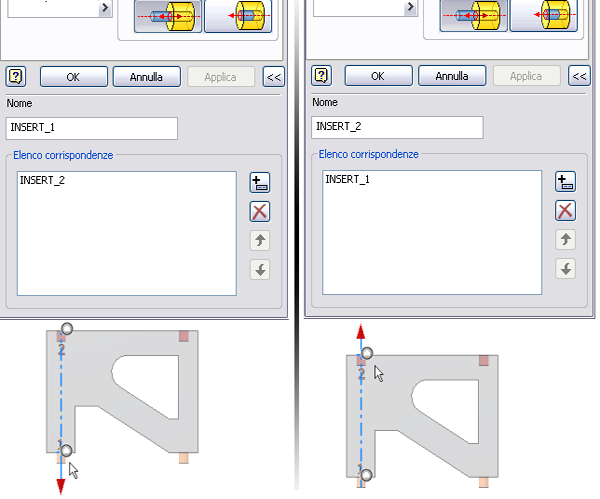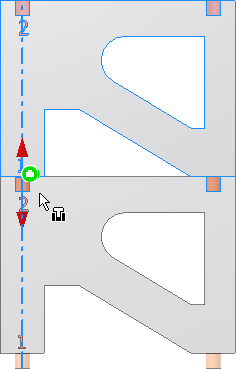Consente di definire coppie di vincoli, detti iMate, per specificare il modo in cui le parti sono collegate quando vengono inserite in un assieme.
I simboli consentono di identificare gli iMate. I simboli indicano il tipo e lo stato dell'iMate. È possibile rinominare un simbolo per creare una corrispondenza con un vincolo corrispondente presente in altre parti.
Sulla stessa parte è possibile definire più iMate.
- Accesso
-
Barra multifunzione:
scheda Gestione
 gruppo Autore
gruppo Autore  iMate
iMate

- Scheda Assieme
- Specifica uno o più tipi di vincolo, la geometria e i nomi di vincolo per la definizione degli iMate. Il primo vincolo specificato è l'iMate primario.
- Digitare
- Specifica il tipo di vincolo da rispettare quando la parte viene inserita e vincolata in un assieme.
- Vincolo coincidente

- Specifica che la faccia selezionata è opposta oppure adiacente e allineata ad alla faccia di un componente che dispone dell'iMate corrispondente.
- Vincolo angolare

- Specifica l'angolo consentito per lo spigolo o la faccia piana selezionati quando sono posizionati in relazione ad un altro componente che dispone dell'iMate corrispondente.
- Vincolo di tangenza

- Richiede che vi sia contatto tra la faccia, il piano, il cilindro, la sfera o il cono selezionato in corrispondenza di un punto di tangenza su un componente che dispone dell'iMate corrispondente.
- Vincolo di inserimento

- Richiede un vincolo coincidente faccia a faccia tra facce piane e un vincolo coincidente tra gli assi di un componente con iMate corrispondente.
- Vincolo coincidente
- Selezione
- Seleziona la geometria della parte da vincolare ad un iMate di un'altra parte.
- Offset o Angolo
- Specifica la distanza o l'angolo di sfalsamento reciproco delle metà dell'iMate.
- Soluzione
- Mostra la relazione definita quando la parte viene vincolata ad un iMate corrispondente dell'assieme.
- Scheda Movimento
-
- Digitare
-
- Vincolo di movimento di rotazione

- Specifica la rotazione di un componente rispetto ad un altro in base ad un rapporto specifico. Per impostazione predefinita, le facce cilindriche usano il rapporto geometrico esistente tra i cilindri selezionati.
- Vincolo di movimento di rotazione-traslazione

- Specificare la modalità di traslazione di due componenti l'uno rispetto all'altro in base ad un rapporto definito.
- Vincolo di movimento di rotazione
- Selezioni
- Consente di selezionare la geometria dei due componenti da vincolare. È possibile specificare uno o più piani, curve o punti per definire il modo in cui gli elementi si adattano gli uni agli altri.
- Rapporto o Distanza
-
- Rapporto
- Per i vincoli Rotazione, il rapporto specifica la quantità del movimento di rotazione del secondo elemento selezionato quando il primo elemento selezionato ruota a sua volta. Ad esempio, il valore 4.0 (rapporto 4:1) fa sì che il secondo elemento selezionato ruoti di quattro unità per ogni singola unità di rotazione del primo elemento selezionato. Il valore 0.25 (rapporto 1:4) fa sì che il secondo elemento selezionato ruoti di una sola unità per ogni gruppo di quattro unità di rotazione del primo elemento selezionato. Il valore di default è 1.0 (rapporto 1:1). Se sono selezionate due superfici cilindriche, viene calcolato e visualizzato un rapporto di default relativo ai raggi dei due elementi selezionati.
- Distanza
- Per i vincoli Rotazione-Traslazione, la distanza specifica la quantità del movimento del secondo elemento selezionato rispetto ad una singola rotazione del primo elemento selezionato. Ad esempio, il valore 4.0 mm fa sì che il secondo elemento selezionato si sposti di 4.0 mm ad ogni rotazione completa del primo elemento selezionato. Se il primo elemento selezionato è una superficie cilindrica, viene calcolata e visualizzata una distanza di default che corrisponde alla circonferenza del primo elemento selezionato.
- Soluzione
- Specifica se il movimento è in avanti o indietro. Fare clic sul pulsante appropriato.
Nome e Elenco corrispondenze
È possibile selezionare un componente mediante la finestra di dialogo Posiziona componente, quindi selezionare Posiziona interattivamente con iMate o Genera automaticamente iMate in posizione. Se almeno un componente è già posizionato nell'assieme, gli iMate vengono fatti corrispondere. È possibile aumentare la precisione dei risultati creando un Elenco corrispondenze.
È possibile selezionare un componente mediante la finestra di dialogo Posiziona componente, quindi selezionare Posiziona interattivamente con iMate o Genera automaticamente iMate in posizione. Se almeno un componente è già posizionato nell'assieme, gli iMate vengono fatti corrispondere. È possibile aumentare la precisione dei risultati creando un Elenco corrispondenze.
- Nome
- Crea un nome dell'iMate. È possibile specificare un nome o lasciare il campo vuoto e verrà creato automaticamente un nome di default.
- Elenco corrispondenze
- Crea un elenco di nomi di iMate. Quando viene posizionato un componente, i primi tentativi di corrispondenza vengono eseguiti cercando un nome nell'elenco e in seguito analizzando le proprietà di iMate.
- Aggiunge un nome all'elenco

- Consente di aggiungere un nome. Fare clic e specificare un nome.
In questo esempio, più istanze di un componente sono state assemblate sotto forma di scala. Affinché ciò si realizzi, un elenco corrispondenze iMate viene creato in modo tale che Palo 1 è sempre posizionato nel Foro 2.
- Creare un vincolo di inserimento iMate dal nome Inserisci_1 nel Palo 1. Espandere la finestra di dialogo e creare la corrispondenza preferita (Inserisci_2) come prima voce dell'elenco corrispondenze.
- Creare un vincolo di inserimento iMate dal nome Inserisci_2 nel Foro 2. Espandere la finestra di dialogo e creare la corrispondenza preferita (Inserisci_1) come prima voce dell'elenco corrispondenze.
- Posizionare la prima istanza del componente in un assieme.
- Posizionare la seconda istanza del componente usando la finestra di dialogo Posiziona componente. Abilitare una delle opzioni iMate (Posiziona interattivamente con iMate o Genera automaticamente iMate in posizione).